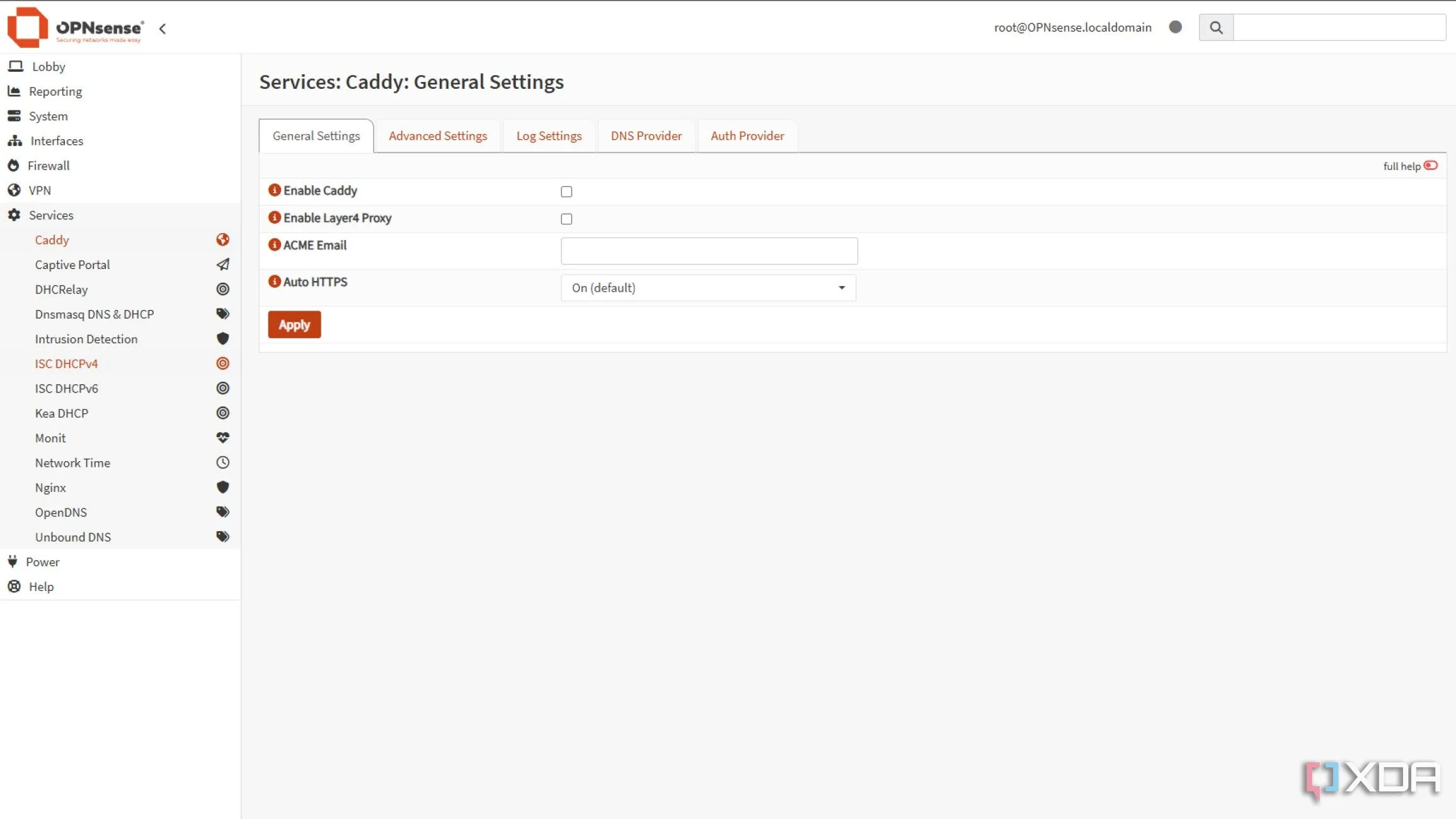Trong bối cảnh quyền riêng tư trực tuyến ngày càng trở thành mối quan tâm hàng đầu, nhiều người dùng công nghệ bắt đầu tìm kiếm những giải pháp thay thế an toàn hơn cho các dịch vụ email truyền thống. Cá nhân tôi cũng vậy, khi cảm thấy không hài lòng với ứng dụng Outlook tích hợp sẵn trên Windows 11, tôi đã quyết định chuyển sang Proton Mail – một ứng dụng email ưu tiên quyền riêng tư hàng đầu. Ban đầu, tôi chỉ sử dụng phiên bản miễn phí của Proton Mail và Lịch, nhưng sau đó nhận thấy những lợi ích vượt trội mà nó mang lại, tôi đã quyết định nâng cấp lên gói Unlimited để trải nghiệm toàn bộ hệ sinh thái Proton, bao gồm Drive, Docs, VPN và Pass. Việc chuyển đổi này không chỉ mang lại dung lượng lưu trữ lớn hơn trong Proton Drive mà còn mở khóa nhiều tính năng cao cấp khác trong các ứng dụng.
Việc lựa chọn Proton Mail mang lại những lợi ích đáng kể về mã hóa và bảo mật mà Outlook khó lòng sánh kịp. Mặc dù Outlook cũng cho phép mã hóa email, nhưng Proton Mail giữ cho dữ liệu của bạn an toàn ngay cả khi không hoạt động. Công bằng mà nói, email của người dùng Microsoft 365 cũng được mã hóa trong hộp thư đến trên máy chủ của Microsoft bằng mã hóa AES – cùng loại mã hóa mà BitLocker sử dụng. Tuy nhiên, tôi cần nhiều hơn thế, và Proton Mail với kiến trúc không kiến thức (zero-knowledge architecture) đã đáp ứng hoàn hảo nhu cầu đó. Điều này có nghĩa là email và tệp đính kèm của tôi được bảo vệ khỏi mã độc, việc nhắm mục tiêu quảng cáo và cả quá trình đào tạo mô hình AI. Vì vậy, tôi đã hoàn toàn bước sang một hệ sinh thái an toàn hơn với Proton Mail và quyết định biến nó thành ứng dụng email mặc định trên Windows 11 cũng như tất cả các thiết bị khác của mình.
Hệ sinh thái Proton: Không chỉ dừng lại ở email
Proton không chỉ là một dịch vụ email đơn thuần; nó là một hệ sinh thái toàn diện được xây dựng trên nền tảng bảo mật và quyền riêng tư. Khi sử dụng gói Proton Unlimited, tôi có thể khai thác tối đa các dịch vụ khác như Proton Drive (lưu trữ đám mây an toàn), Proton VPN (mạng riêng ảo bảo mật), Proton Pass (quản lý mật khẩu) và Proton Docs (tạo tài liệu). Việc tích hợp liền mạch giữa các dịch vụ này mang lại trải nghiệm đồng bộ và an toàn trên mọi khía cạnh kỹ thuật số, từ giao tiếp đến lưu trữ dữ liệu.
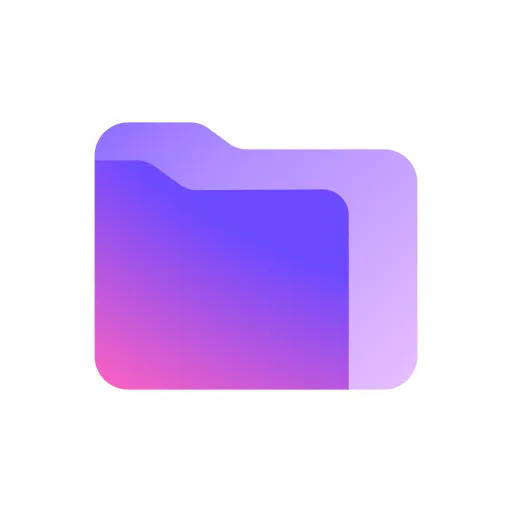 Tổng quan các dịch vụ bảo mật trong hệ sinh thái Proton Mail
Tổng quan các dịch vụ bảo mật trong hệ sinh thái Proton Mail
Những lý do then chốt để Proton Mail vượt trội hơn Outlook
Proton Mail đã trở thành lựa chọn hàng đầu của tôi không chỉ vì những cam kết về quyền riêng tư mà còn bởi những tính năng và cách thức hoạt động thực tế. Dưới đây là những lý do chính giải thích cho sự lựa chọn này:
4. Thiết lập dễ dàng Proton Mail làm mặc định cho liên kết MailTo trên Windows 11
Proton Mail chủ yếu hoạt động dựa trên nền tảng web, điều này có nghĩa là bạn không thể thiết lập nó làm trình xử lý mặc định trên Windows desktop theo cách truyền thống như với Outlook, bởi vì ứng dụng này không tự đăng ký làm trình xử lý thư mặc định cho Windows. Tuy nhiên, vẫn có những cách khắc phục thông minh giúp bạn dễ dàng sử dụng Proton Mail làm mặc định cho các liên kết email trên các trang web.
Ngay lần đầu tiên bạn mở Proton Mail, một biểu ngữ sẽ hiển thị ở đầu trang hỏi bạn có muốn đặt nó làm mặc định hay không. Hãy nhấp vào biểu ngữ đó, chọn tùy chọn URL:MailTo Protocol, chọn Proton Mail, sau đó nhấp vào nút Đặt làm mặc định. Nếu thông báo vẫn tiếp tục xuất hiện, hãy mở ứng dụng Proton Mail, đi tới Cài đặt (Settings) -> Tất cả cài đặt (All Settings) -> Tin nhắn và soạn thư (Messages and composing), rồi bỏ chọn công tắc “Kiểm tra ứng dụng thư mặc định của bạn” (Check your default mail application).
Bạn cũng có thể thay đổi trình xử lý mặc định cho “MailTo:” trực tiếp từ trình duyệt của mình. Chẳng hạn, trong trình duyệt dựa trên Chromium (như Chrome, Brave, Edge), lần đầu tiên bạn mở Proton Mail, hãy nhấp vào biểu tượng trình xử lý dịch vụ trong trường địa chỉ và chọn Cho phép (Allow) -> Hoàn tất (Done) từ menu. Trong Firefox, điều hướng đến trang web Proton Mail, mở Cài đặt (Settings) -> Đặt Proton Mail làm ứng dụng mặc định của bạn (Make Proton Mail your default application), và nhấp vào nút Đặt làm mặc định (Set as default). Bất kể bạn sử dụng quy trình nào, sau khi hoàn tất, khi bạn nhấp vào một liên kết email “MailTo:” – vốn rất phổ biến trên các trang web – Proton Mail sẽ tự động mở ra.
3. Mã hóa an toàn: Bảo vệ email với tính năng mã hóa đầu cuối
Khi bạn gửi một tin nhắn email bằng Proton Mail, nó sử dụng giao thức mã hóa Transport Layer Security (TLS) để bảo vệ tin nhắn của bạn trong quá trình truyền tải. Điều đặc biệt là Proton Mail còn sử dụng mã hóa đầu cuối (end-to-end encryption) đúng nghĩa khi tin nhắn của bạn nằm yên trong hộp thư đến. Vì TLS được hầu hết các nhà cung cấp email lớn như Yahoo, Gmail và Outlook hỗ trợ, điều này cho phép bạn gửi tin nhắn từ tài khoản Proton của mình đến người dùng của các dịch vụ đó một cách an toàn.
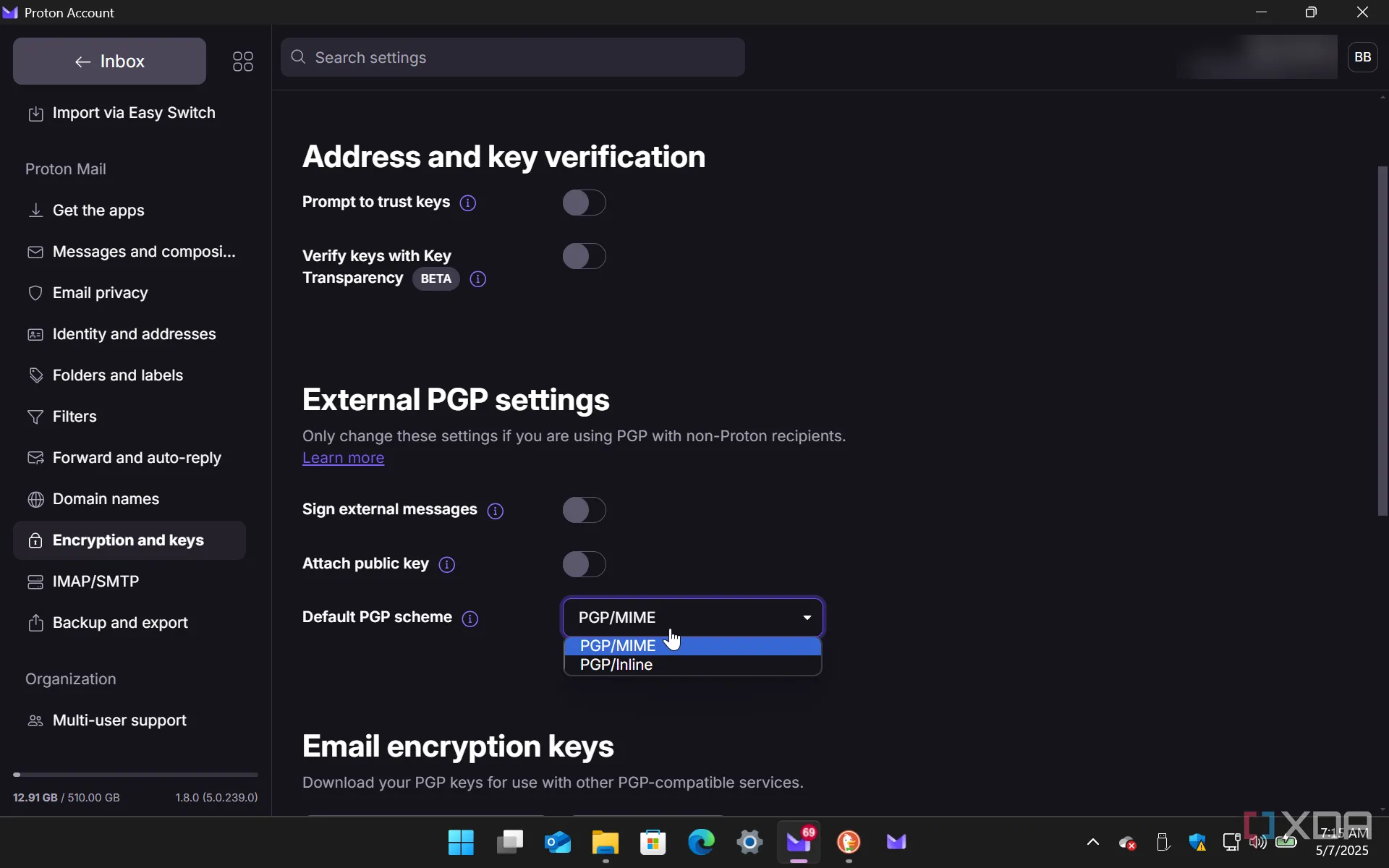 Cài đặt mã hóa và bảo mật trong ứng dụng Proton Mail trên Windows 11
Cài đặt mã hóa và bảo mật trong ứng dụng Proton Mail trên Windows 11
Tin nhắn luôn được mã hóa đầu cuối theo mặc định khi bạn gửi từ Proton Mail đến một người dùng Proton khác. Người dùng Proton còn lại không cần có khóa mã hóa. Để gửi một email được mã hóa đầu cuối từ Proton đến một người dùng không phải Proton, bạn phải bảo vệ nó bằng mật khẩu. Người nhận sau đó có thể đọc email đó từ môi trường Proton thông qua một liên kết.
Nếu ai đó gửi email cho bạn, tin nhắn đó sẽ được mã hóa bằng TLS trong quá trình truyền tải, sau đó được giải mã và mã hóa lại bởi máy chủ lưu trữ của Proton. Nó sử dụng mã hóa không truy cập (zero-access encryption), có nghĩa là ngay cả nhân viên Proton cũng không thể đọc được nội dung email của bạn. Vì vậy, bất kể bạn gửi hay nhận tin nhắn email theo cách nào, Proton Mail luôn đảm bảo an toàn tuyệt đối với hệ thống mã hóa bảo mật của mình.
2. Tính năng tinh gọn: Ít hơn là nhiều hơn
Outlook có nhiều tính năng và chức năng hơn, nhưng đối với tôi, đó lại là một điều tốt. Chẳng hạn, khi tôi nhập Lịch Outlook của mình vào Proton, tôi nhận ra rằng Outlook Calendar có quá nhiều tính năng không cần thiết bị nhồi nhét, tạo ra trải nghiệm chật chội và khó chịu so với Proton.
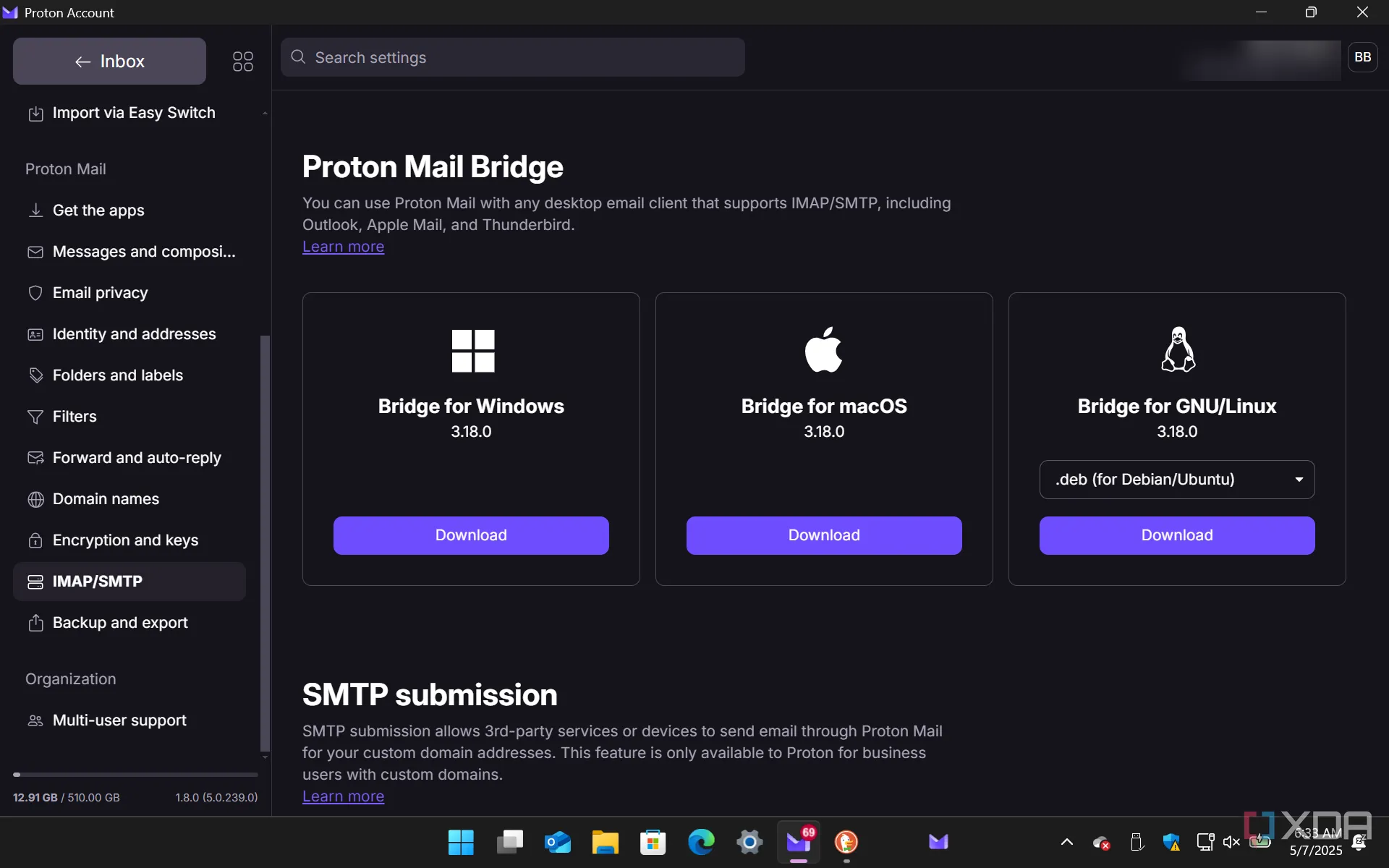 Cài đặt IMAP/SMTP và tùy chọn Proton Mail Bridge trong Proton Mail
Cài đặt IMAP/SMTP và tùy chọn Proton Mail Bridge trong Proton Mail
Tuy nhiên, Proton Mail vẫn cung cấp các cài đặt thiết yếu như chuyển tiếp thư, quản lý thư mục, tùy chọn chữ ký, quản lý soạn thư và chủ đề, bộ lọc, khóa mã hóa, tùy chỉnh bố cục và màu sắc, cài đặt IMAP/SMTP, và nhiều hơn nữa. Nó cũng cung cấp tính năng giám sát web tối (dark web monitoring), quản lý phiên và kiểm tra xác thực cho thông tin đăng nhập Proton, tất cả đều được bao gồm trong tài khoản Premium.
Điều tương tự cũng đúng với Outlook Mail, với vô số tính năng trên thanh ribbon mà hầu hết trong số đó tôi không cần, chẳng hạn như Copilot. Tôi hoàn toàn không muốn sử dụng Copilot và luôn xóa nó khỏi các ứng dụng mà nó đã “xâm nhập”. Proton Mail chỉ bao gồm chính xác những gì tôi cần cho công việc: gửi và nhận tin nhắn, cũng như quản lý hộp thư đến của mình. Đây là một ứng dụng email nhẹ, và việc sử dụng nó rất đơn giản. Tuy nhiên, nó vẫn bao gồm các tính năng và cài đặt mà tôi thỉnh thoảng sử dụng, khiến nó trở thành một ứng dụng hoàn hảo. Mặc dù vậy, nếu bạn cần vô số tính năng phức tạp, bạn có thể không thích giao diện tối giản của Proton và sẽ thích thanh ribbon của ứng dụng Outlook hơn.
1. Khả năng đa nền tảng: Luôn kết nối dù ở đâu
Cho dù tôi sử dụng Windows hay điện thoại, tôi đều có thể đặt Proton Mail làm ứng dụng email mặc định trên iPhone hoặc Android của mình. Đây là một lợi ích lớn vì nó giúp tôi dễ dàng chuyển đổi giữa các tin nhắn trên Proton Mail trên Windows 11 và các thiết bị di động của tôi. Điều này đặc biệt hữu ích khi tôi sử dụng Phone Link để kết nối điện thoại với máy tính Windows.
Trên iPhone của bạn, hãy đi tới Cài đặt (Settings) -> Ứng dụng (Apps) -> Proton Mail. Chạm vào Proton Mail từ danh sách. Ví dụ, tôi đang thay đổi ứng dụng email mặc định từ Gmail sang Proton.
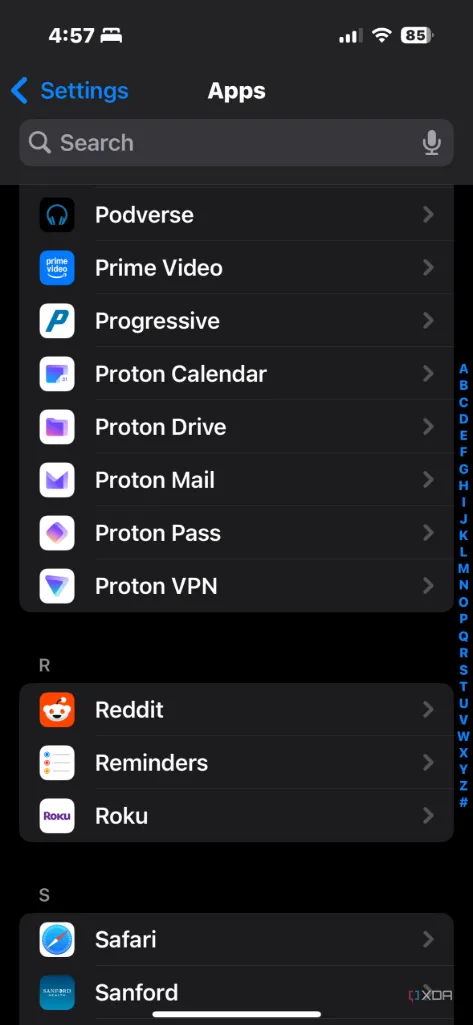 Chọn ứng dụng Proton Mail từ danh sách ứng dụng trên iPhone
Chọn ứng dụng Proton Mail từ danh sách ứng dụng trên iPhone
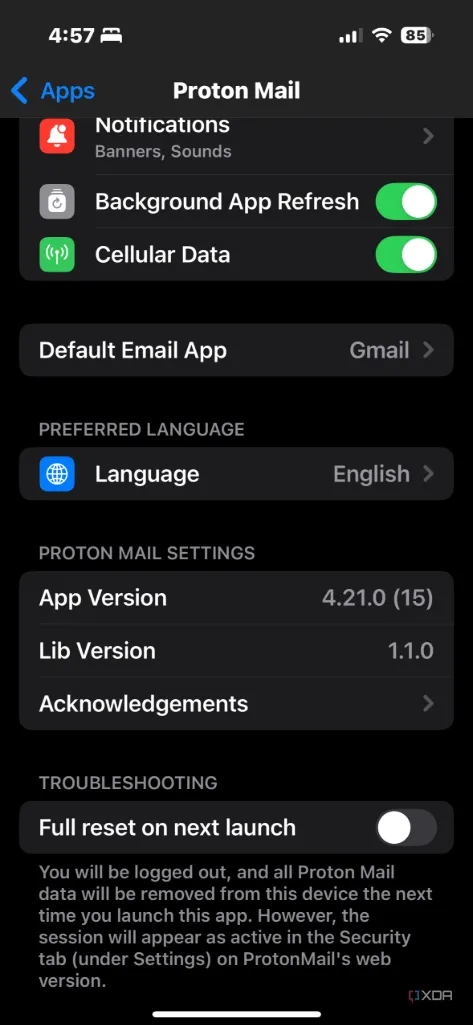 Thiết lập Proton Mail làm ứng dụng email mặc định trên iPhone
Thiết lập Proton Mail làm ứng dụng email mặc định trên iPhone
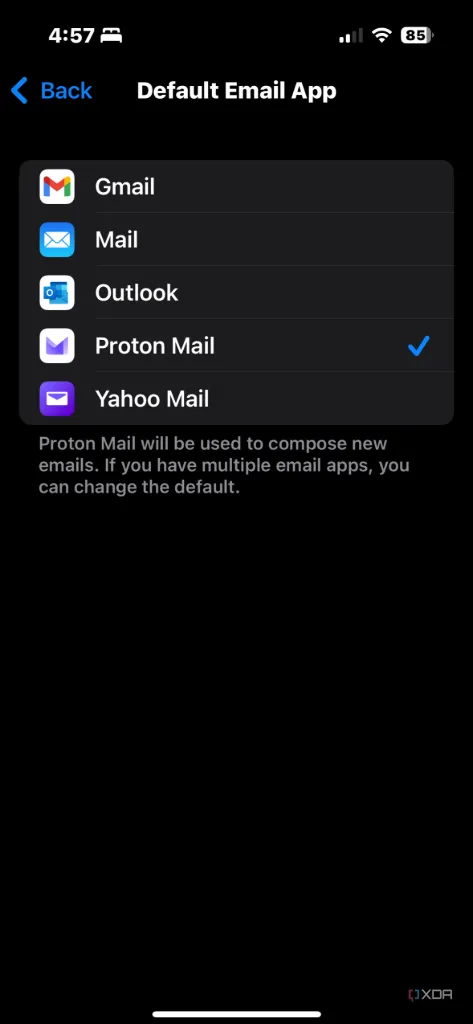 Hoàn tất cài đặt Proton Mail làm mặc định trên iPhone
Hoàn tất cài đặt Proton Mail làm mặc định trên iPhone
Trên Android, quy trình có phần phức tạp hơn nhưng vẫn khá đơn giản. Tôi đang sử dụng Google Pixel 7a chạy Android 15 trong ví dụ này. Các tùy chọn trên Android của bạn có thể khác nhau, nhưng điều này sẽ giúp bạn hình dung những gì cần tìm. Hãy đi tới Cài đặt (Settings) -> Ứng dụng (Apps) -> Mở ứng dụng mặc định (Open default apps) và chạm vào Xóa các tùy chọn mặc định (Clear default preferences). Bây giờ, mở Chrome, tìm một liên kết “MailTo”, và chạm vào nó. Khi tùy chọn chọn một ứng dụng xuất hiện, hãy chọn Proton Mail và chọn Luôn luôn (Always). Sau khi bạn thực hiện các bước này, Proton Mail sẽ trở thành ứng dụng email mặc định trên điện thoại Android của bạn.
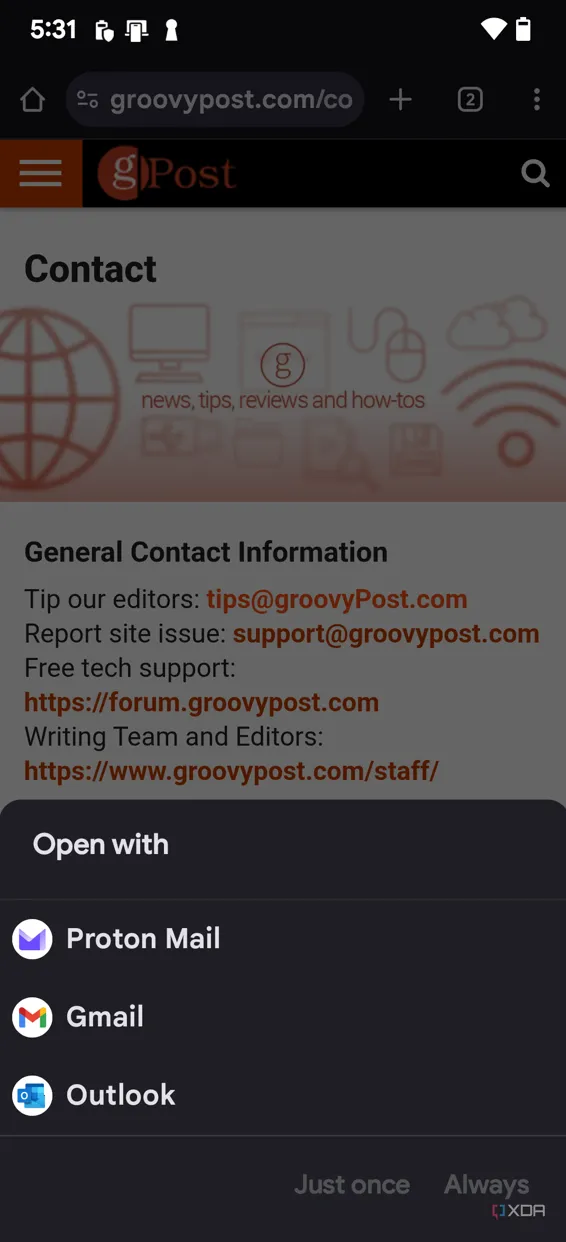 Chọn Proton Mail làm ứng dụng mặc định trên Android
Chọn Proton Mail làm ứng dụng mặc định trên Android
Kết luận
Những lý do trên là minh chứng rõ ràng nhất cho quyết định của tôi khi biến Proton Mail thành ứng dụng email mặc định cho tất cả các thiết bị của mình. Mặc dù bạn không thể thiết lập nó làm mặc định trực tiếp thông qua ứng dụng Cài đặt trên Windows 11, nhưng vẫn có những cách khắc phục hiệu quả, và quan trọng hơn cả, có rất nhiều lý do chính đáng để làm điều đó, mà nổi bật nhất chính là bảo mật và quyền riêng tư.
Tôi hoàn toàn hài lòng với khả năng mã hóa và kiến trúc không kiến thức mà dịch vụ này cung cấp cho email. Mã hóa đầu cuối đúng nghĩa rất đơn giản nếu bạn gửi email cho những người dùng Proton khác, và việc bảo vệ email bằng mật khẩu cho phép những người dùng không phải Proton cũng có thể mở nó từ máy chủ Proton. Người nhận thậm chí không cần đăng ký gói Proton trả phí.
Một tài khoản miễn phí vẫn cung cấp cho họ 1 GB dung lượng lưu trữ, đủ để nhận các email được mã hóa. Tôi cảm thấy an toàn hơn khi sử dụng Proton Mail thay vì Outlook, đặc biệt khi biết rằng Microsoft có thể đọc nội dung email của bạn để nhắm mục tiêu quảng cáo và đào tạo AI Copilot của họ. Việc biết rằng ngay cả nhân viên Proton cũng không thể đọc email của tôi mang lại cho tôi sự yên tâm tuyệt đối.